- خانه >
- آموزش و مقالات >
- آموزش چاپ دورو توسط هر نوع پرینتری
آموزش چاپ دورو توسط هر نوع پرینتری
آموزش گام به گام چاپ دورو توسط پرینترهای بدون قابلیت چاپ دورو
در این مطلب به شما آموزش میدهیم که چطور اسناد را با استفاده از هر نوع پرینتر لیزری یا جوهر افشانی حتی چاپگرهایی که امکانات چاپ دورو را به صورت داخلی ندارند چاپ کنید. مراحل توضیح داده شده را به صورت گام به گام انجام دهید تا به نتیجه نهایی برسید:
1- یک سند را در کامپیوترتان باز کنید. روی سند دابل کلیک کرده یا برنامه ای که سند را با آن ساختهاید باز کنید و بعد از منوی آن برنامه، فایل را باز کنید.
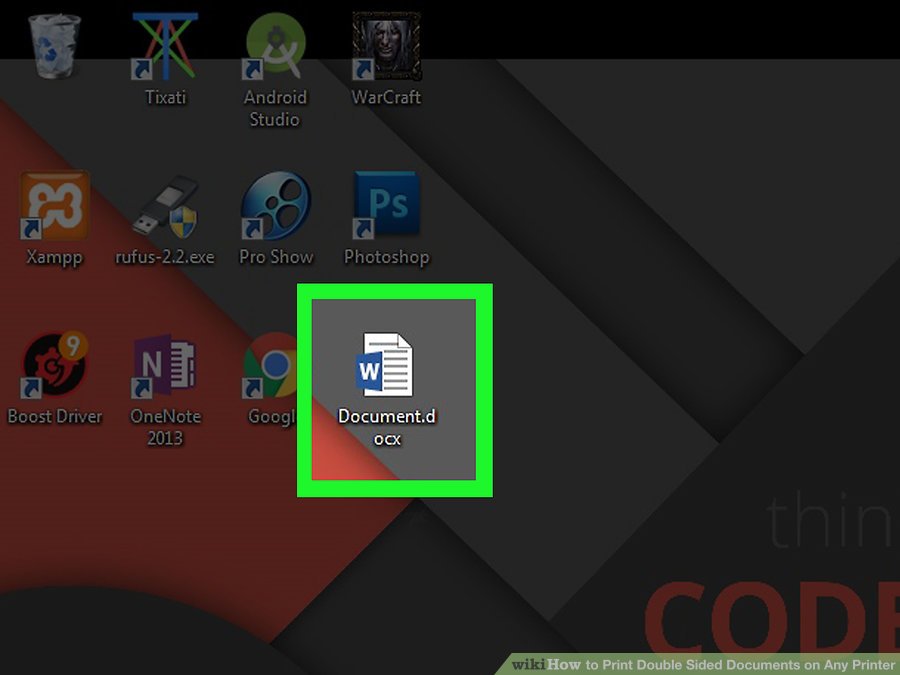
2- روی گزینهی Print… کلیک کنید. معمولا این گزینه در منو یا تب File قرار دارد. در برخی موارد، ممکن است یک آیکن پرینتر هم در نوار ابزار بالای پنجره قرار داشته باشد. یا در صفحه ویرایش سند، کلیدهای Ctrl+P را بزنید.
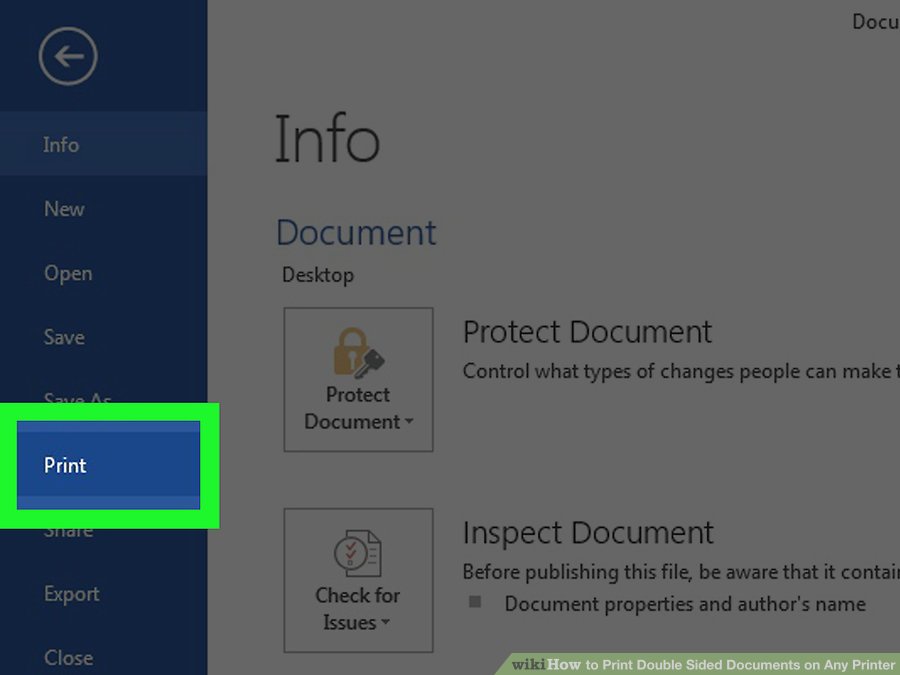
3- بازه ی صفحات را به “Odd pages only” تغییر دهید. این گزینه لزوما همیشه در خود دیالوگ باکس Print قابل مشاهده نیست. در این حالت فقط صفحات با شماره فرد چاپ میشود.
- برای مثال در بعضی از نسخههای Word باید روی قسمت Copies & Pages کلیک کرده و بعد Microsoft Word را کلیک کنید تا این گزینه نشان داده شود.
- در نرم افزار Acrobat Reader نیز روی فلش More Options در بخش “Pages to Print” دیالوگ باکس کلیک کنید.
- برخی از اپلیکیشنها مثل Google Docs and Preview در Mac از پرینت پشت و رو پشتیبانی نمیکنند اما میتوانید به صورت دستی صفحات فرد (مثلا 1، 3، 5، غیره) را وارد کنید یا سند را به صورت فایل PDF ذخیره کرده و آن را در نرم افزار Adobe Acrobat Reader که به صورت رایگان قابل دانلود است، باز کنید.
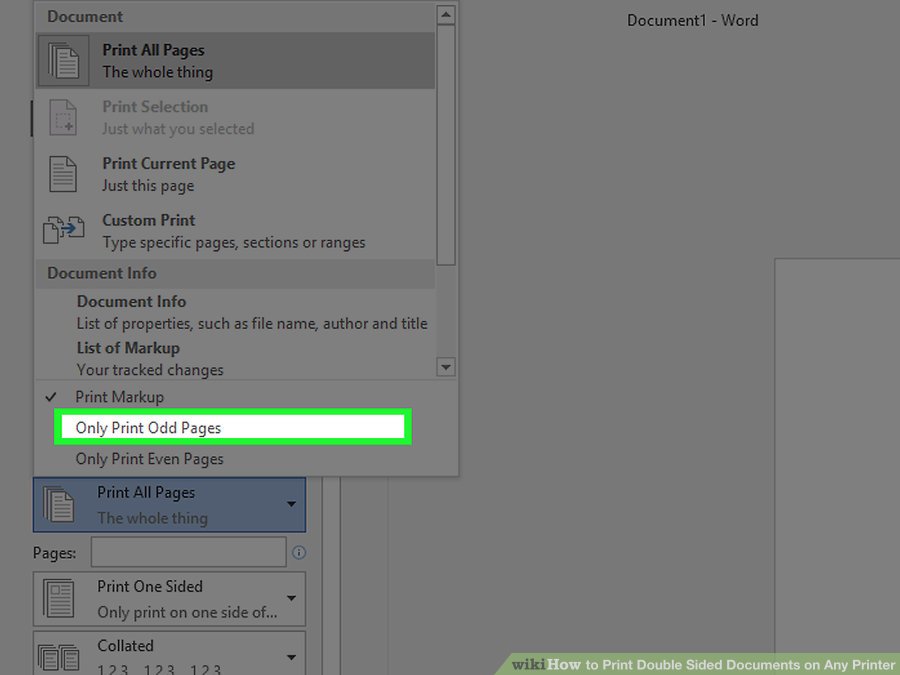
4- روی گزینهی Print کلیک کنید. به این ترتیب صفحات فرد چاپ میشوند.
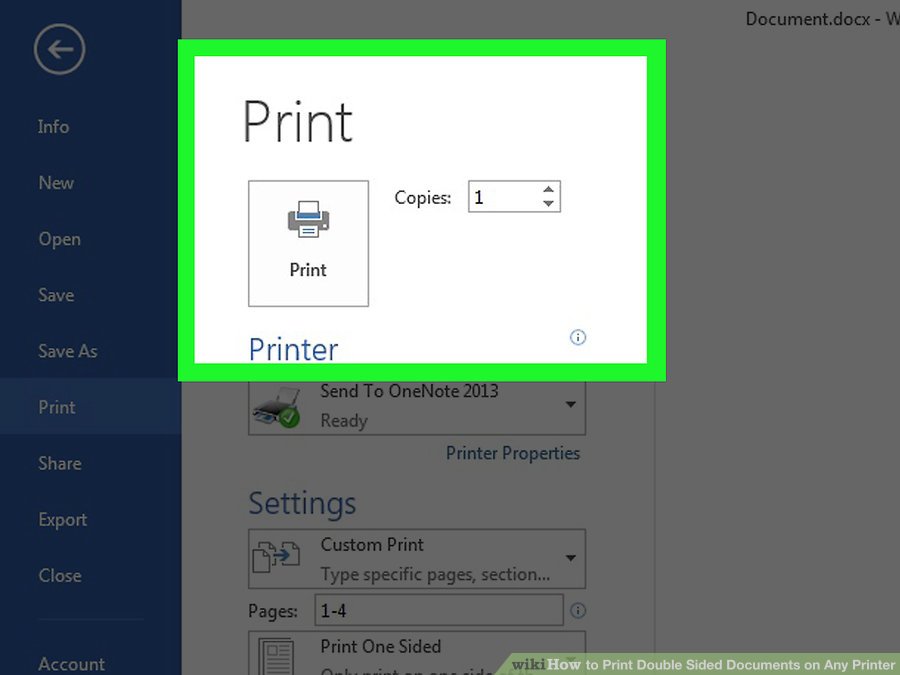
5- سند پرینت شده را دوباره داخل پرینتر قرار دهید. نحوه کار چاپگرها با هم متفاوت است بنابراین حتما صفحات را طوری تنظیم کنید که صفحات خالی سند به ترتیب درست و در جهت درست قرار گرفته باشند. از دستورالعملهای ذکر شده در مستندات چاپگر یا راهنمایی که روی سینی کاغذ قرار دارد، پیروی کنید. اگر باز هم مطمئن نیستید یک صفحه را به صورت آزمایشی چاپ کنید تا متوجه شوید که مطالب در کدام سمت کاغذ و در چه جهتی چاپ میشوند، مثلا این که آیا چاپ از بالای صفحه شروع میشود یا از پایین آن.
توضیح خلاصه: بعد از چاپ صفحات فرد، باید برگههای چاپی را طوری داخل پرینتر قرار دهید تا سمت سفید (چاپ نشده) آن در مسیر چاپ قرار گیرد و نه قسمت چاپ شده!

6- بعد از جایگذاری دوباره برگهها، دوباره روی گزینهی Print در سند کلیک کنید.
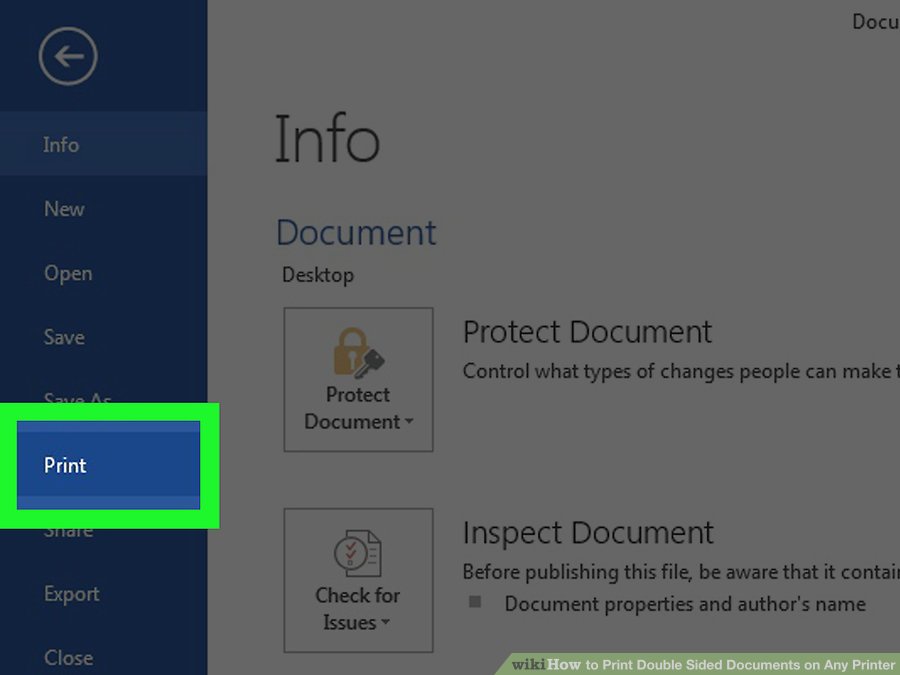
7- بازهی صفحات را به “Even pages only” تغییر دهید تا این دفعه صفحات با شمارههای زوج چاپ شوند.
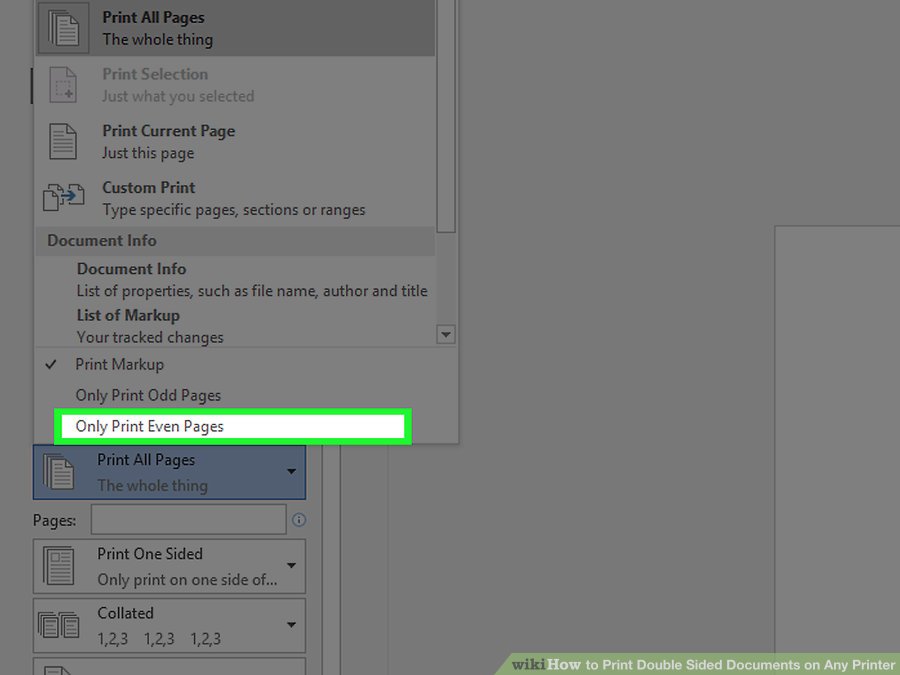
8- روی Print کلیک کنید. به این ترتیب صفحات زوج در پشت صفحات فرد چاپ میشوند و در نهایت نسخهی چاپی دوروی سند را خواهید داشت.
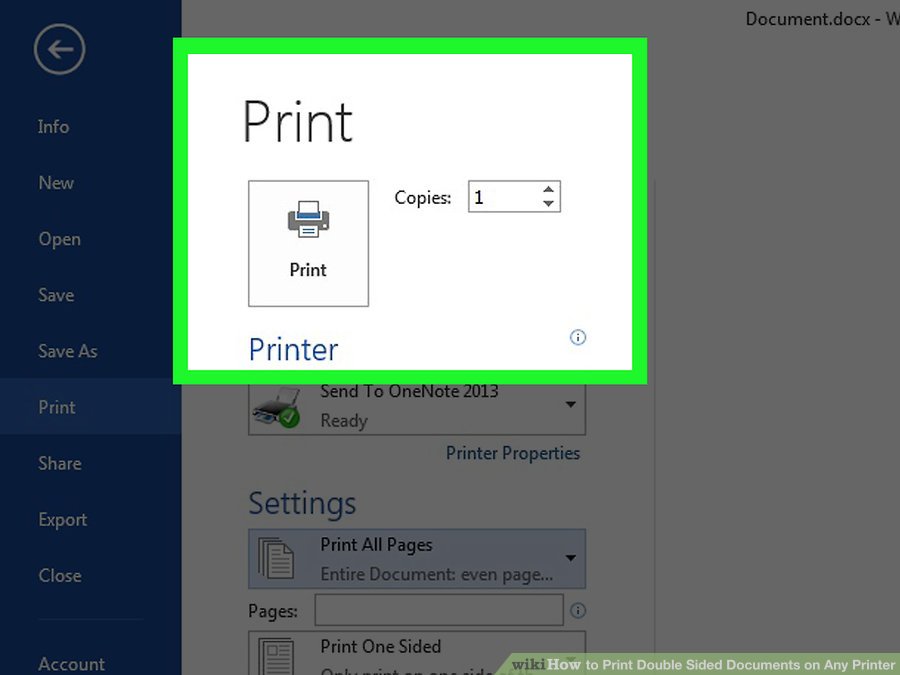
لطفاً نظرات و پیشنهادات خود را در رابطه با مطلب ” آموزش چاپ دورو توسط هر نوع چاپگری ” با ما در میان بگذارید.
 ورود / عضویت
ورود / عضویت




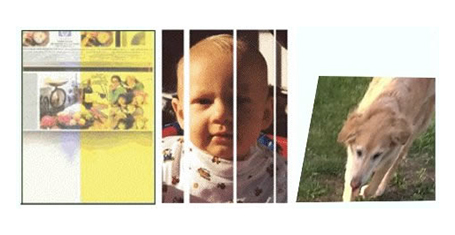





2 دیدگاه برای این مطلب ثبت شده است
نظرات دیگران
کامل و جامع .ممنون
مرسی خیلی خووووب بود